この記事は、ブルー イエティが Windows で認識されないというエラーを、実用的なガイドを介して修正することを目的としています。
「Blue Yeti が Windows で認識されない」問題を修正する方法?
記載されているエラーは、いくつかの方法で修正できます。これらを以下に示します。
それぞれの方法を 1 つずつ調べることから始めましょう。
解決策 1: オーディオ ドライバーを再インストールする
上記のエラーを修正する最初の方法は、オーディオ ドライバーを再インストールすることです。そのため、まず「 デバイスマネージャ 」 [スタート] メニューから:
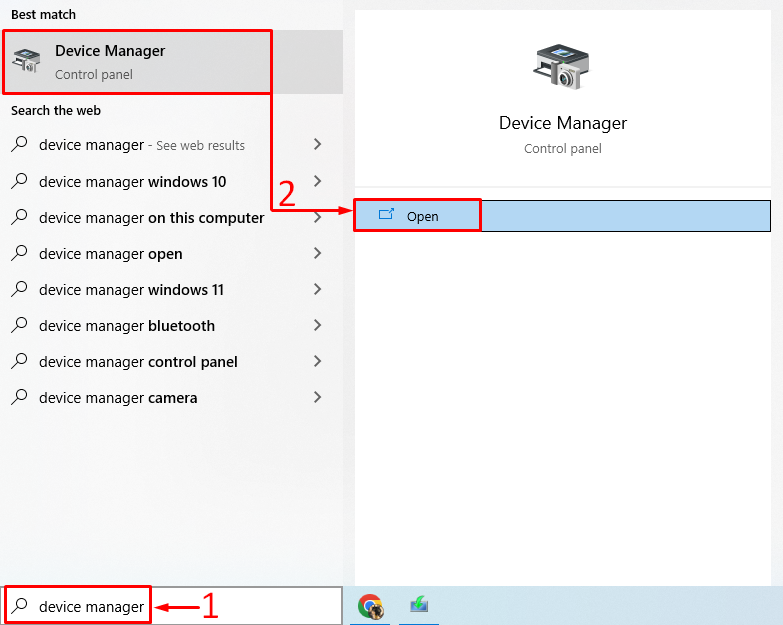
「 オーディオ入力と出力 」リスト。オーディオドライバーをダブルクリックして「 プロパティ 」。 「 運転者 」タブをクリックして「 ドライバーの更新 」:
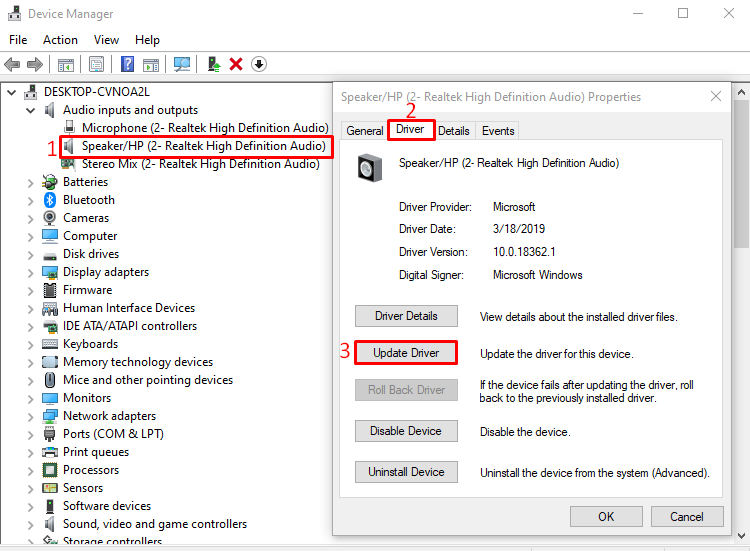
を選択 ' 更新されたドライバー ソフトウェアを自動的に検索します。 ' オプション:
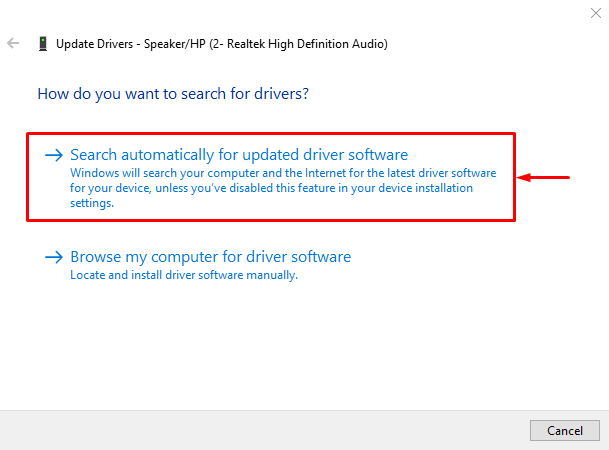
デバイス マネージャーがオーディオ ドライバーの更新プログラムの検索を開始したことがわかります。
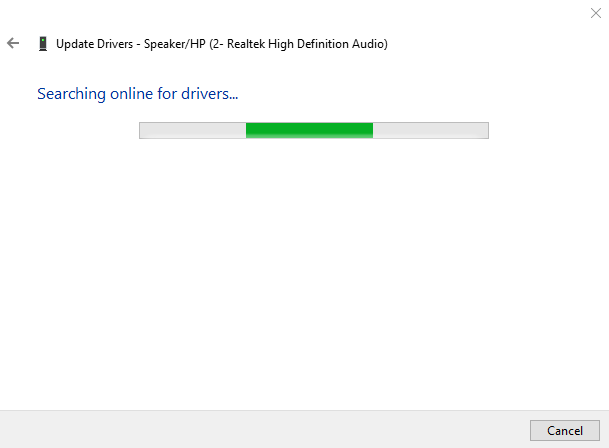
オーディオ ドライバーの更新が利用可能な場合は、ドライバーが更新されます。
修正 2: オーディオ トラブルシューティング ツールを実行する
オーディオのトラブルシューティング ツールを実行して、表示されたエラーを修正します。そのため、最初は「 設定のトラブルシューティング 」 Windows の [スタート] メニューから:
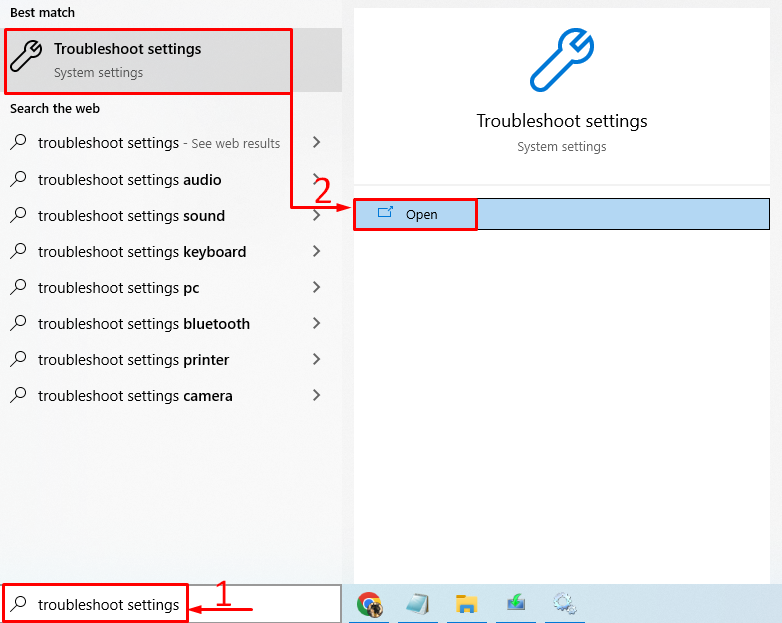
「を見つけます オーディオの再生 」をクリックし、「 トラブルシューティング ツールを実行する 」:
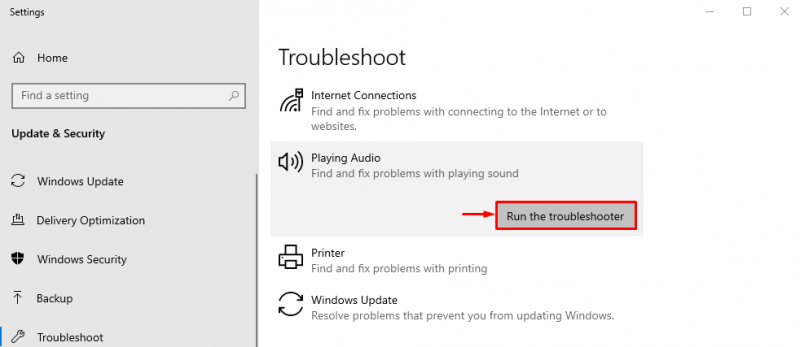
これにより、Blue Yeti が消える原因となっているエラーのトラブルシューティングが行われます。
ご覧のとおり、トラブルシューティング ツールがエラーの検索を開始しました。
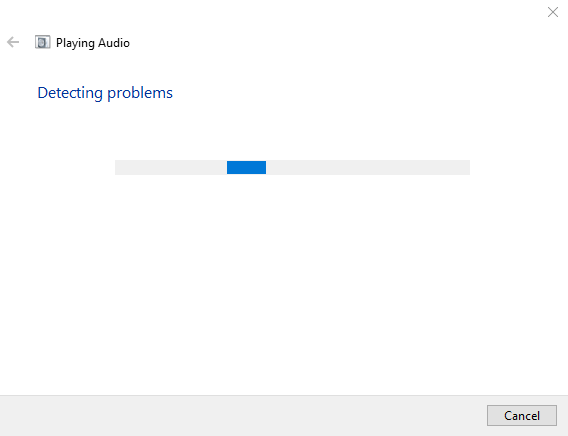
エラーは検出されるとすぐに修正されます。トラブルシューティングが完了したら、Windows を再起動し、Blue Yeti が認識されるかどうかを確認します。
解決策 3: Windows オーディオ サービスを再起動する
Windows オーディオ サービスがスタックしているか、動作を停止している可能性があります。 Windows オーディオ サービスを再起動すると、問題が解決します。そのため、まず「 サービス 」 Windows の [スタート] メニューからの設定:
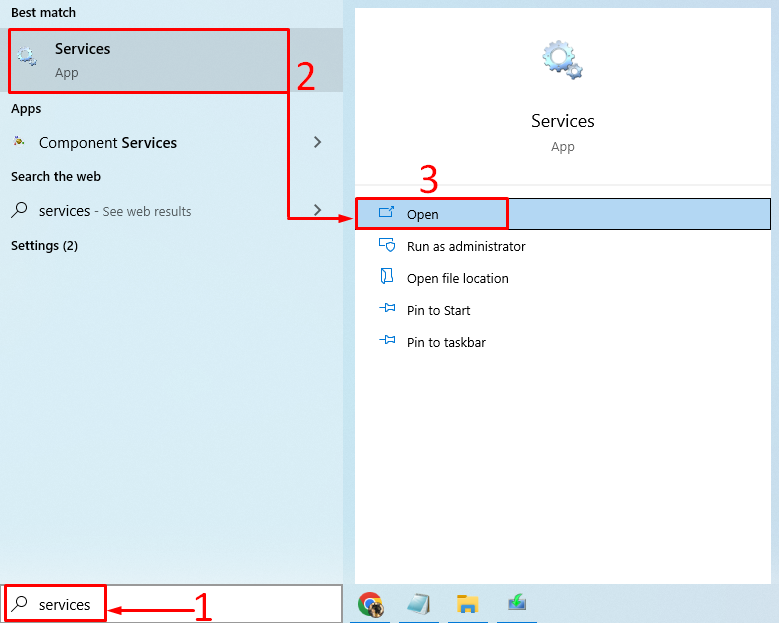
「」を探します Windows オーディオ ' サービス。 「」を右クリック Windows オーディオ 」を選び、「 再起動 」:
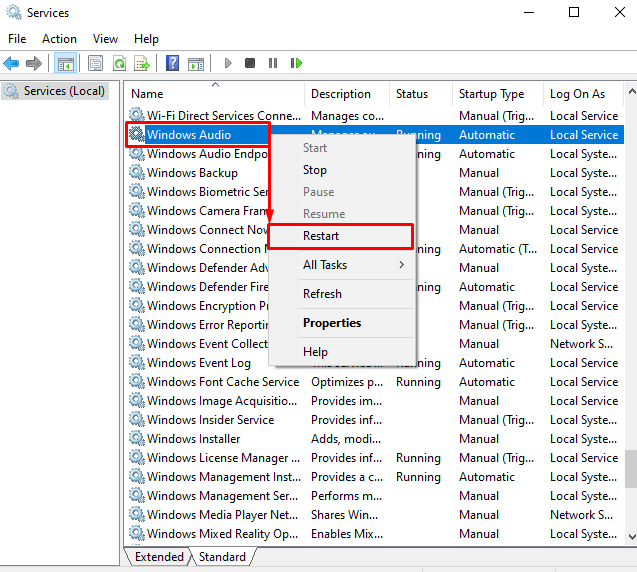
これで再起動します」 ウィンドウズオーディオ」 .このサービスを再起動した後、blue Yeti が認識されない問題が修正されたかどうかを確認してください。
修正 4: Blue Yeti をデフォルトとして設定する
Blue Yeti マイクをデフォルトのマイクとして設定すると、記載されているエラーが修正されます。これを行うには、「 システム サウンドの変更 スタートメニューから:
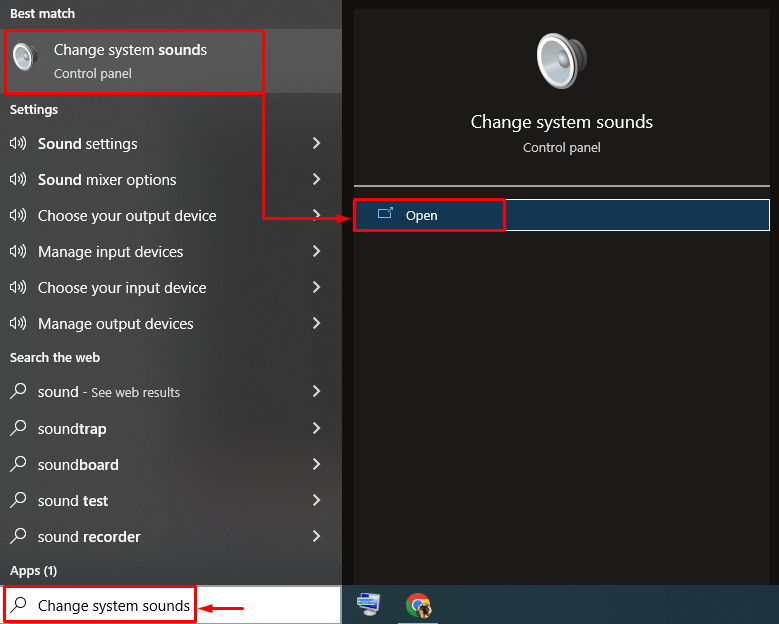
「に切り替えます。 録音 ' タブ。 blue Yeti マイクを選択し、「 デフォルトを設定 ' ボタン:
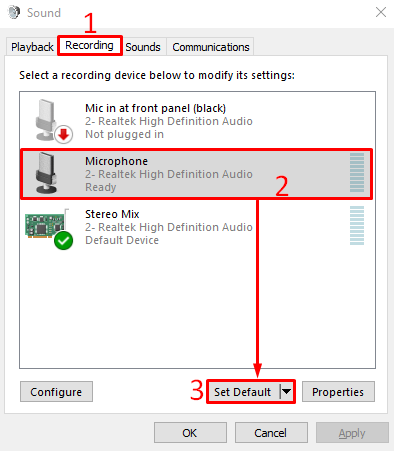
これにより、Blue Yeti がデフォルトのマイクとして設定されます。
以下のスニペットでわかるように、blue Yeti マイクがデフォルトとして設定されています。次に、「 わかった 」ボタンを押して設定を終了します。
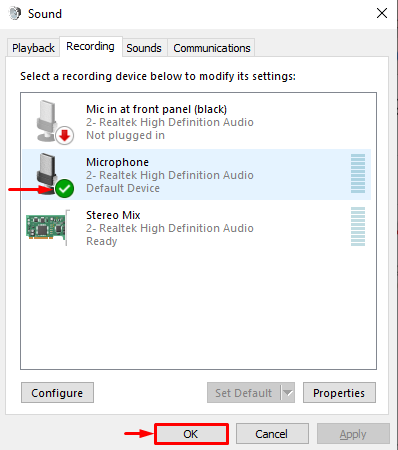
ここで、Blue Yeti が認識されない問題が解決されたかどうかを確認します。
結論
「 Blue Yeti が Windows で認識されない 」エラーは、いくつかの修正を使用して解決できます。これらの方法には、blue Yeti ドライバーの再インストール、オーディオ トラブルシューティング ツールの実行、Windows オーディオ サービスの再起動、または blue Yeti をデフォルトのマイクとして設定することが含まれます。このブログでは、「 blue Yeti が Windows で認識されない ' エラー。